網際網路雖說為現代人帶來許多便利,但卻同時也伴隨了大家不容忽略的「副作用」,其中最讓人心驚膽跳的莫過於「個人隱私」可能在不知不覺就受到侵害,而上網時裝置所使用的「IP 位址」通常就成為洩露用戶「數位足跡」的一大破口。也因此,許多進階用戶會選擇使用「VPN」服務來保護個人隱私。
你可能對這個有興趣…
- 買 3C 到蝦皮,選擇更多價格更優!
- 辦公軟體全場最便宜 3.8 折起!Office、作業系統限時特殺最低價!
- 最強資安防護軟體卡巴斯基這裡買,輸入折扣碼「AXIANG」結帳再享九折優惠!
- 大朋友、小朋友買玩具來這裡!熱門商品一次買到!
所謂的 VPN,直接翻譯成中文就是「虛擬私人網路」,可將「專用網路」延伸到公共網路使用,比較常見的是企業透過 VPN 讓員工在外網連結至公司內網存取資料。另外也有不少 VPN 服務可讓使用者連結至指定定國家、地區的伺服器,以突破特定服務對於地區的限制,也就是俗稱的「翻牆」,像是不少串流影音平台愛好者,就會使用 VPN 服務跨區到其他國家,觀賞本地看不到的獨有內容。
目前市面上有許多 VPN 服務可以選擇,其中有免費版、也有付費版,其中最大的差異通常於連線的速度與穩定性,以及對於個人資料的保護能力,至於這些 VPN 服務該怎麼選擇呢?下面阿祥也來為大家進一步深入分析!
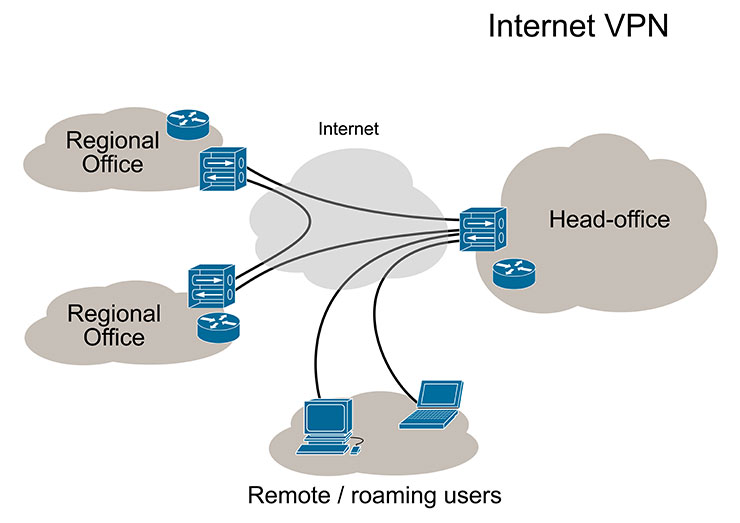
VPN 超優惠 18 折 + 免費加贈 2 個月方案
- 優惠傳送門 –> https://lihi1.cc/gQ1Yu
什麼情況下需要用到VPN
前面簡單提到 VPN 的主要功能,就是透過私人連線達到隱藏真實 IP 的作用,至於實際的應用層面有哪些呢?下面阿祥也來為大家整理四個主要的使用情境!
應用 1:為了安全瀏覽網頁
透過 VPN 可不留下使用者的真實 IP 足跡,也因此可以達到保護個人隱私的作用,在使用一些公開服務時,也不會曝光自己的實際 IP,像是許多人常用的 PTT 討論版就會完全揭露發文者的 IP 全碼,若是透過 VPN 則可避免 IP 曝光被人反查自己所在的區域甚至所屬單位。

應用 2:為了突破地區限制
大家最常聽到的就是中國地區「網路長城」會針對海外網路進行存取限制,包括 Google、Facebook 的服務都無法使用,也因為可以利用 VPN 服務來突破這樣的限制。
應用 3:存取限定地區服務
許多線上串流媒體平台如 Netflix、Amazon Video Prime 或 Diseny+ 等服務,或是手機上的 APP 市集如 Google Play 或 App Store 經常會有限定地區、國家提供服務的狀況,若是希望能突破這樣的限制,就可以利用 VPN 來跳轉區域;另外像是一些電商平台也有地區限制,也可使用 VPN 來協助使用者買到地區限制的商品。
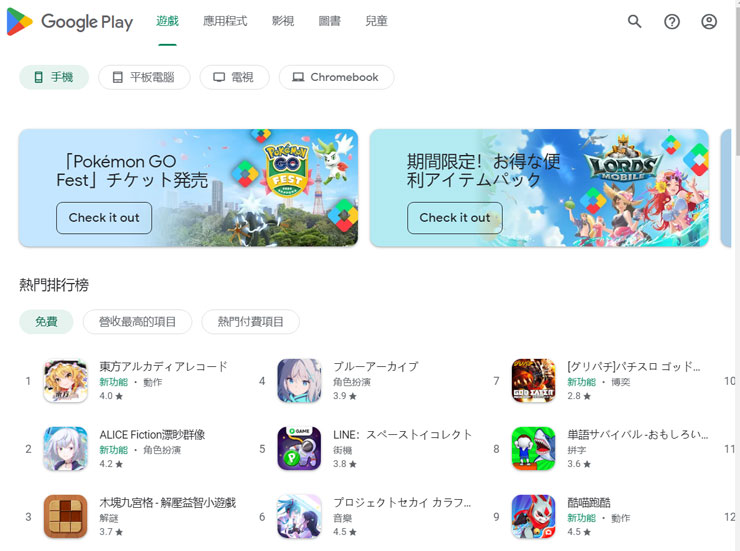
應用 4:資安防護需求
由於 VPN 在使用者會透過加密連線到專屬的伺服器,也因此若是不希望使用特定服務的帳號、密碼外洩、資料瀏覽過程受到監測,可使用 VPN 來「隱身」,避免相關疑慮,像是目前有許多防毒程式,也有強調透過專屬的 VPN 服務來強化資安防護的做法。
VPN 超優惠 18 折 + 免費加贈 2 個月方案
- 優惠傳送門 –> https://lihi1.cc/gQ1Yu
選購 VPN 該注意什麼?五大重點看仔細!
一般而言,免費的 VPN 雖然不用花錢,但連線的速度與品質通常會讓人「抓狂」,再加上許多名不見經傳的小品牌對於使用者資料的保護不夠到位、甚至根本沒有保護可言,因此阿祥也會建議大家,VPN 還是選擇付費版本比較可靠。
不過市面上的付費 VPN 服務也真的不少,想要真正把預算花在刀口上,可得注意下面的五大重點唷!
重點 1:連線伺服器選擇夠多元
對於許多以「跨區存取」串流媒體、App 市集內容為目的的使用者來說,選擇 VPN 的首要條件當然是可以使用的國家、地區是否夠多,才能滿足「解鎖」這些內容的目的。
重點 2:連線速度夠快
有部份 VPN 服務可以滿足一般網頁瀏覽的使用需求,但若是以影音串流觀賞、內容下載為目的,若選用的 VPN 服務在世界各地的伺服器沒有足夠的頻寬,實際使用體驗恐怕會讓人大失所望!
重點 3:多平台支援
除了一般我們常用的電腦之外,現 代人上網的設備繁多-包括智慧型手機、平板電腦甚至是電視遊樂器…等,都可以連網,也因此我們所選擇的 VPN 服務是否都能支援,也會是選擇前需要關注的重點。
重點 4:多設備共享
過去大部份使用者上網的工具多半是電腦桌機,但由於現代人使用的設備繁多,一個人可能就有電腦、筆電、手機、平板…等,因此在選擇 VPN 服務時也可以注意一下服務商所提供同時上線的設備數量支援,讓你省去了在多個設備中反複切換的麻煩,甚至也可以和家人、朋友們共享!
重點 5:對個人隱私的保護
選擇 VPN 的主要原因之一,就是能避免我們的真實 IP 被伺服器所記錄,也因此在選擇 VPN 服務時,也需要注意服務本身對於使用者個人隱私的保護,包括註冊時是否需要填寫個人資料,或是使用者活動的記錄會被保存下來…等細節。
VPN 超優惠 18 折 + 免費加贈 2 個月方案
- 優惠傳送門 –> https://lihi1.cc/gQ1Yu
Surfshark VPN 服務實測心得分享
綜合前面提到的 VPN 選購五大心得,目前在市面上的付費 VPN 中,可以完全符合所有條件,且功能足夠優質的「首推」選擇,肯定就是大家一定都有聽過的 Surfshark VPN 服務了!除了品牌知名度夠高、獲得眾多使用者的信賴之外,Surfshark VPN 也擁有遍佈全球 95 個國家 / 地區共計 3200 個以上的服務伺服器,而且連線速度夠快、夠穩定,也沒有頻寬使用的限制,而且可支援電腦、瀏覽器、行動裝置甚至智慧電視…等不同平台,且允許同一帳號「不限設備數量」同時上線使用。
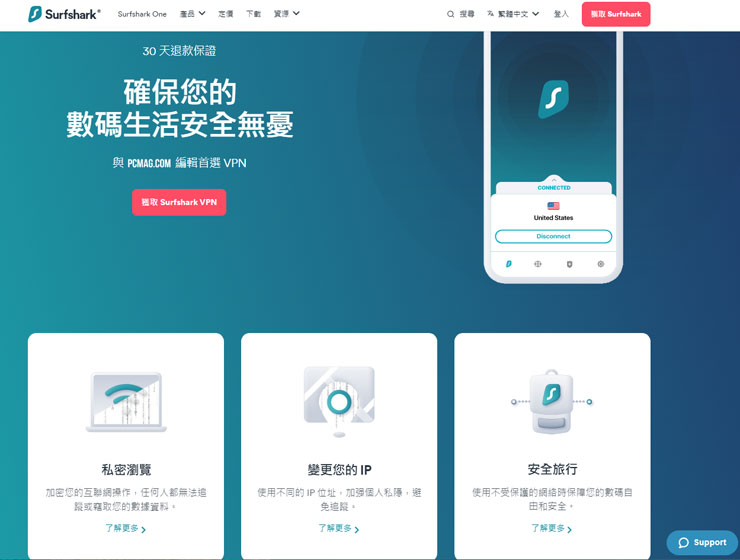
Surfshark VPN 也遵循「不設日誌記錄政策」,全部伺服器都不設實體儲存裝置,採純記憶體暫存數據的方式,定期清除資料以確保使用者的個人隱私受到保護。此外,Surfshark VPN 也提供免費的 30 天試用,同時也有 30 天退款保證,還有 24/7 的全天候客服支援,對使用來說最友好!
如何註冊帳號?
Surfshark VPN 本身是一個付費服務,在使用之前需要付費註冊帳號,不過大家也不用擔心在還沒有使用過服務之前就先付費會有風險,Surfshark VPN 本身提供 30 天的退款保證,若是使用上有任何不滿意,都可以獲得全額退款。另外若你是使用手機或是 macOS 系統的電腦,也可以享有 7 天的免費試用服務哦!
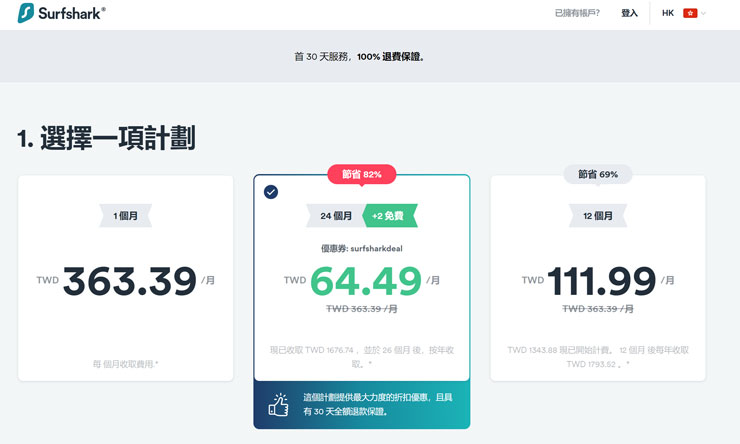
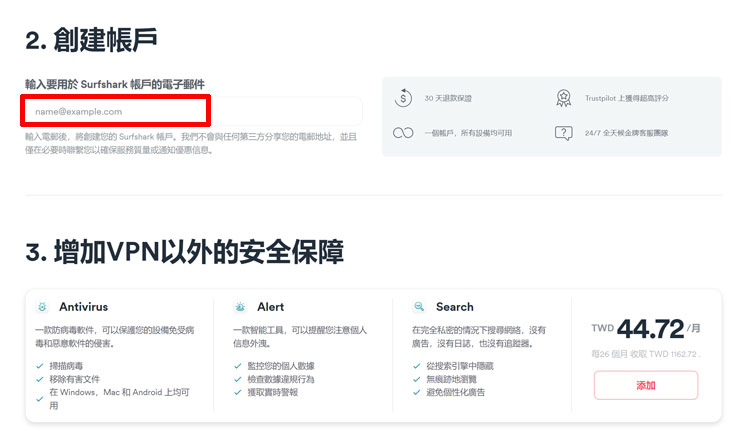
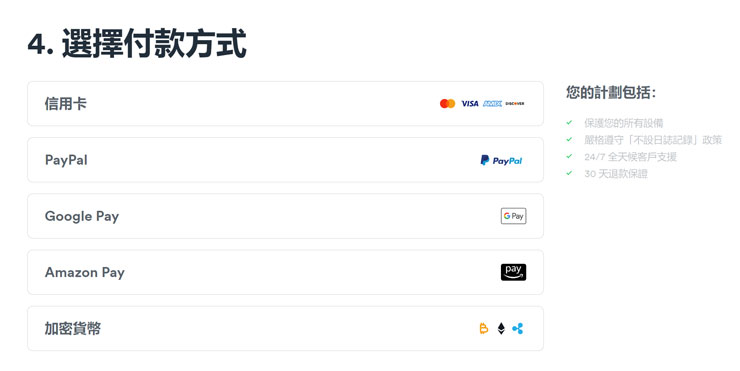
下載專屬 APP 的方式
註冊完成後,即可 Surfshark VPN 的個人入口網頁登入帳號,並透過「App 及擴展程式」的分頁,找到適合你使用裝置的 APP 版本,並進行下載安裝。目前 Surfshark VPN 可支援電腦、瀏覽器、智慧電視與行動裝置共十個版本,足以覆蓋所有使用者的需求。
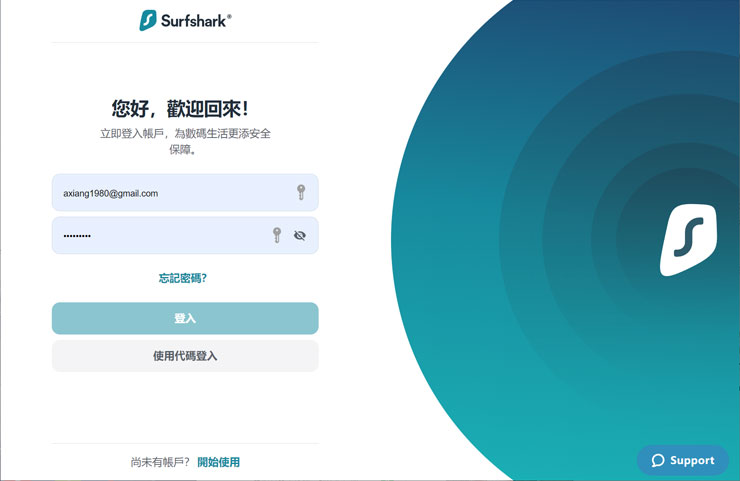
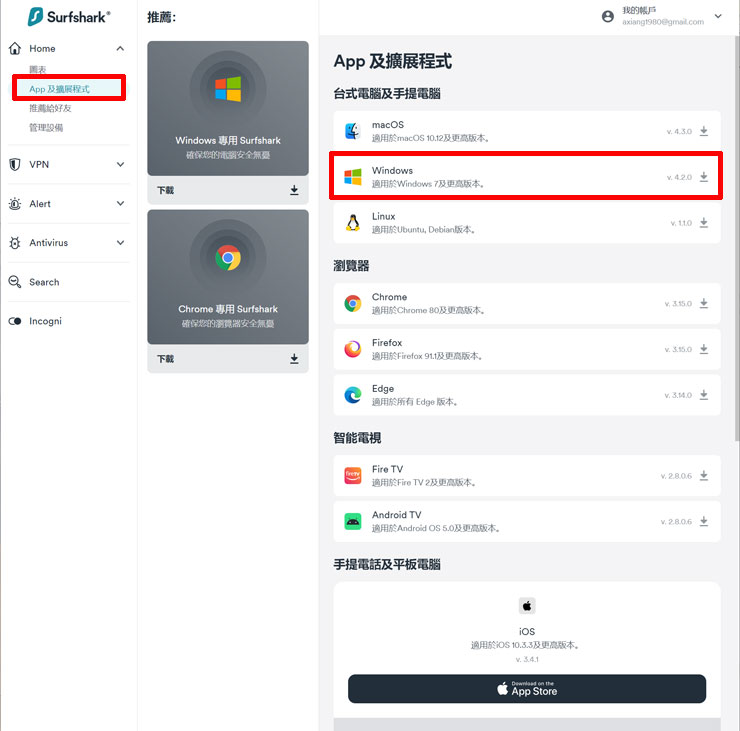
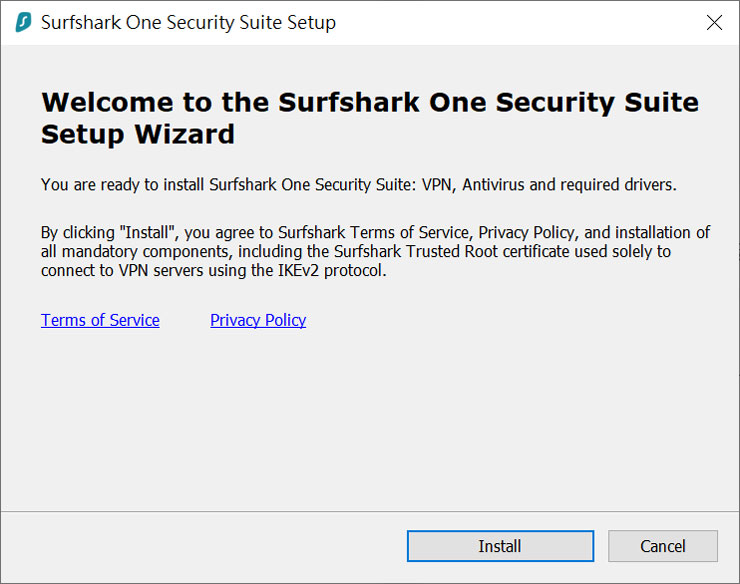
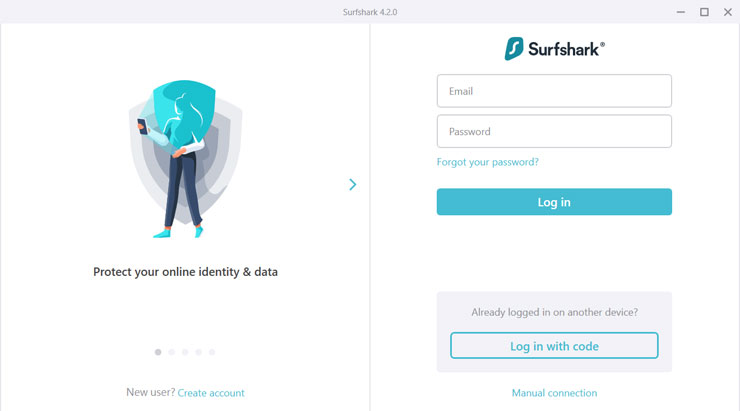
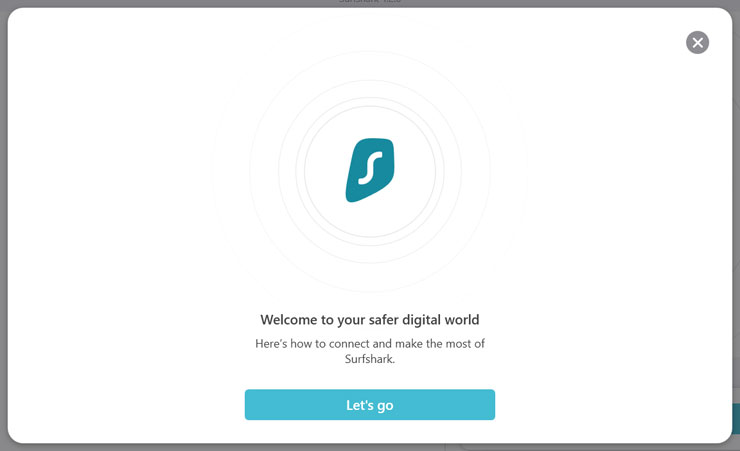
Surfshark VPN 應用工具實測
在完成 Surfshark VPN 應用工具的安裝後,即可透過它連線 VPN 服務,下面阿祥也為大家帶來實際使用的功能介紹與實測。
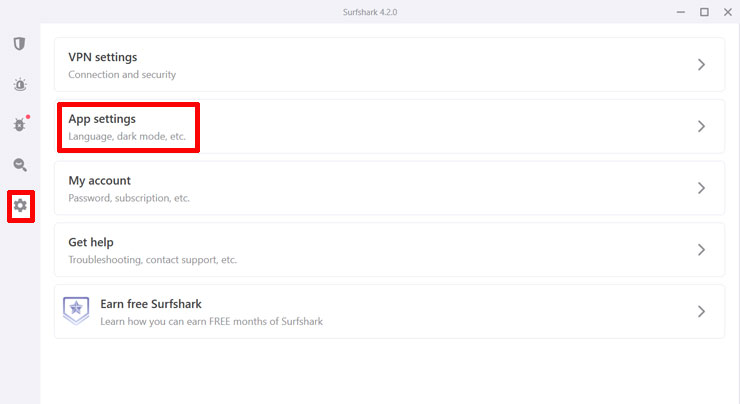
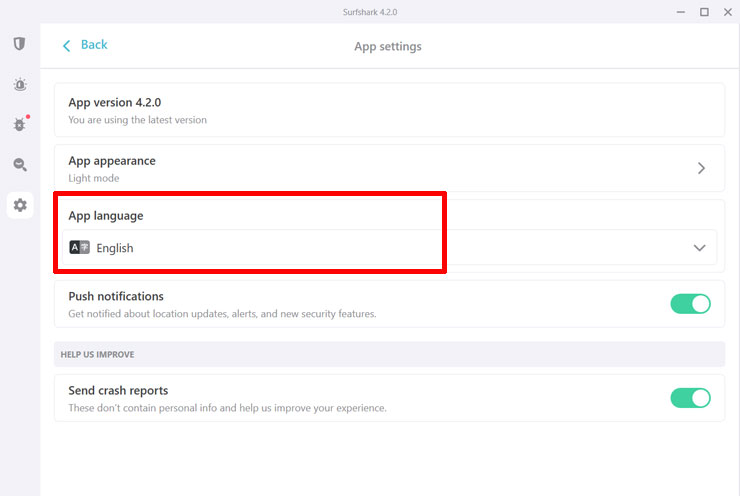
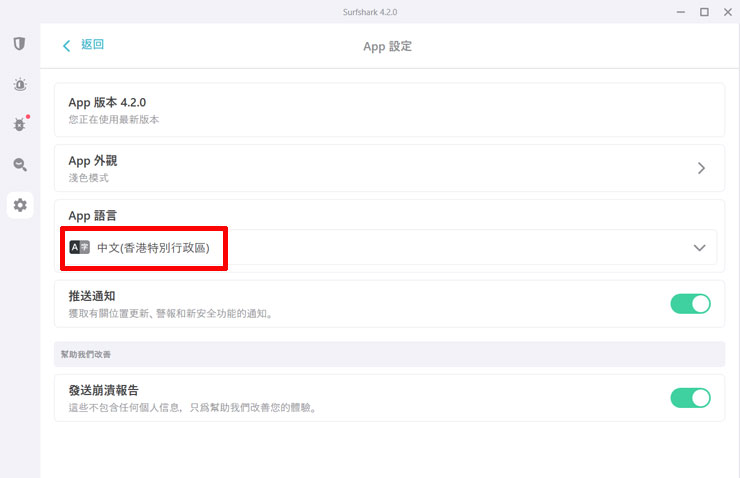
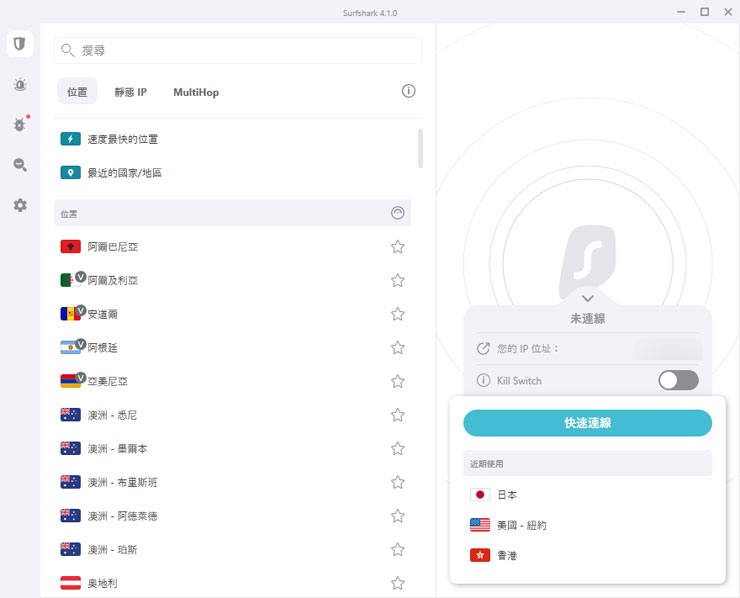

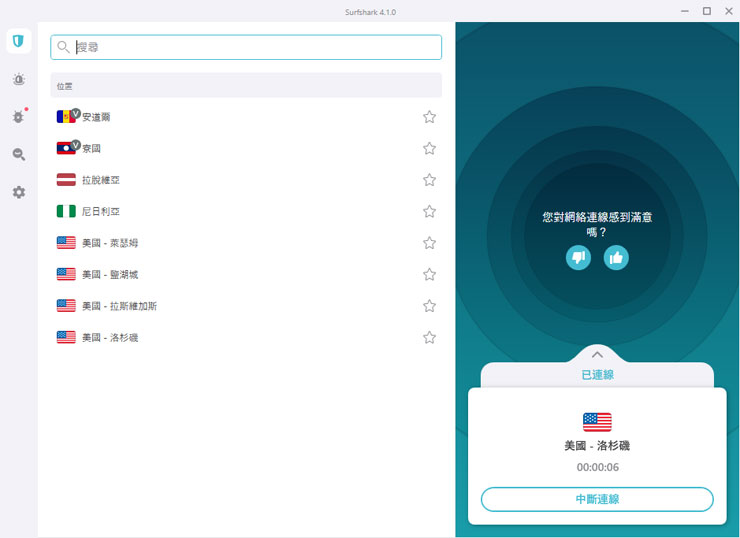
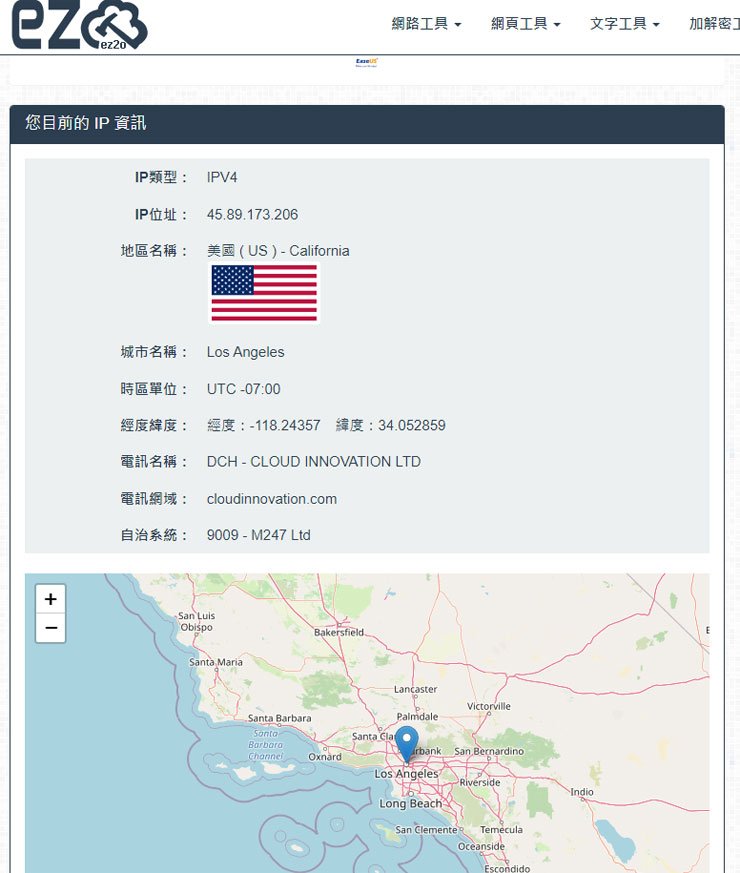
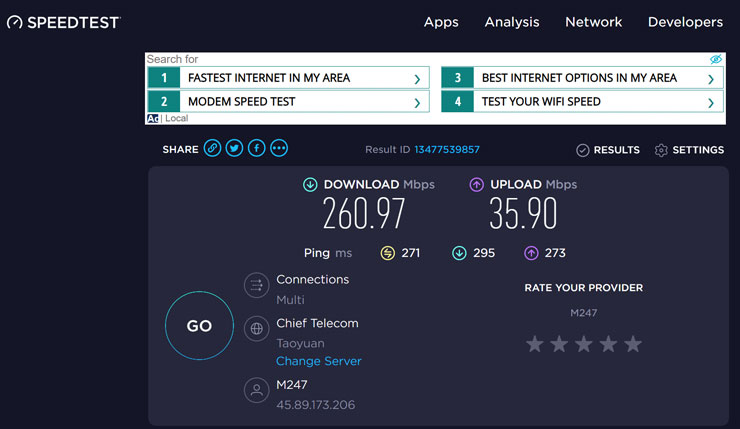
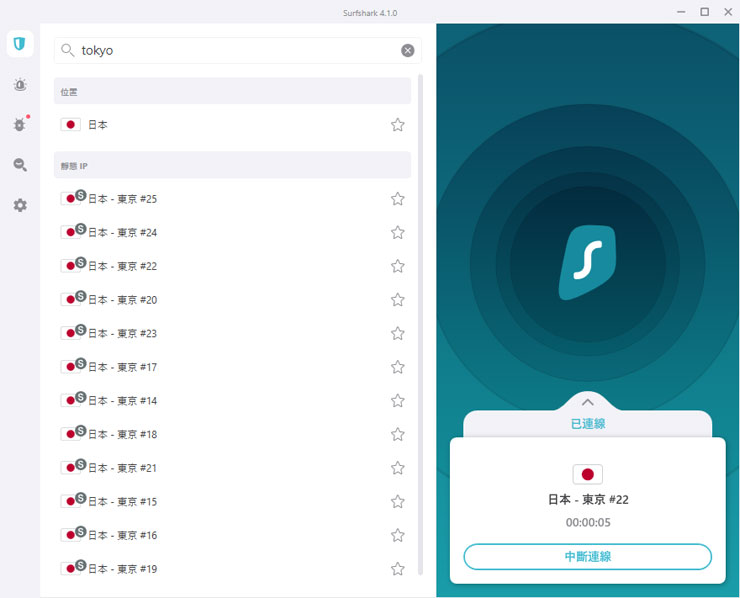
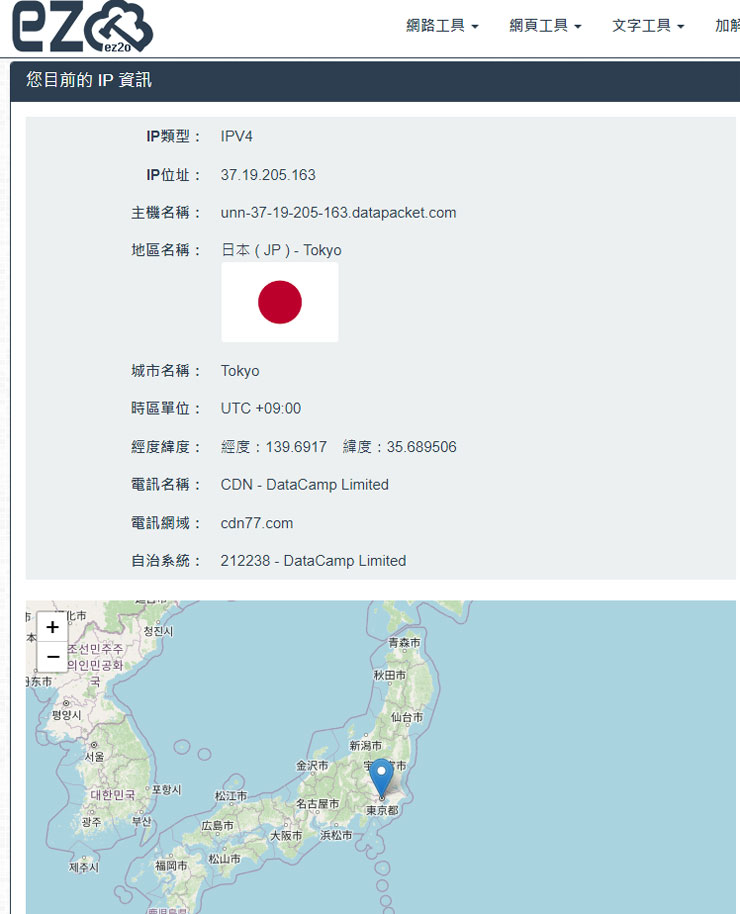
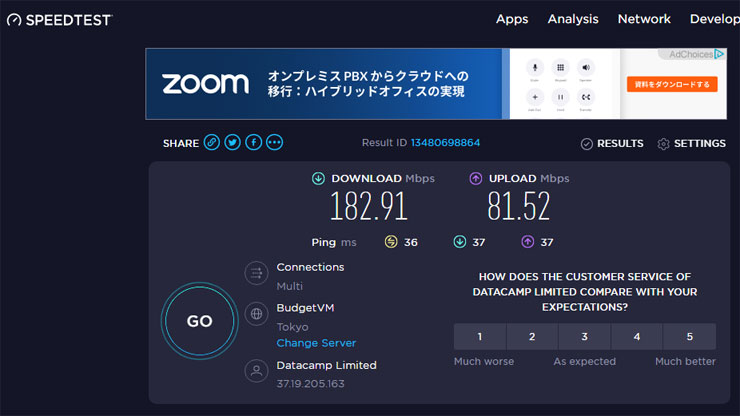
VPN 超優惠 18 折 + 免費加贈 2 個月方案
- 優惠傳送門 –> https://lihi1.cc/gQ1Yu
Netflix 跨區內容存取實測
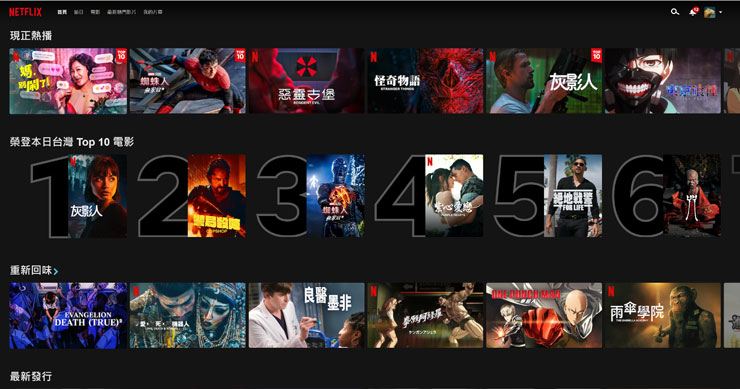
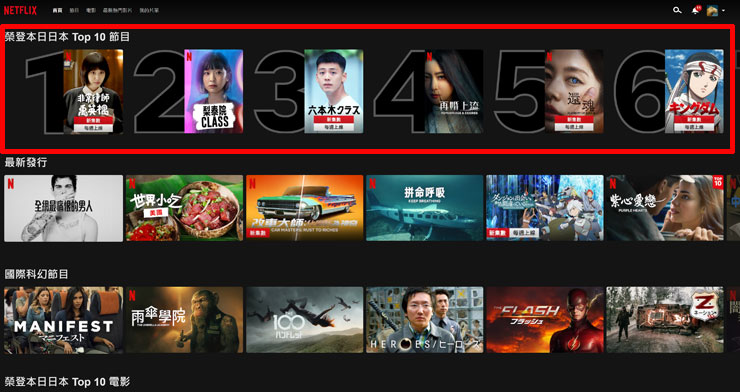
透過 Surfshark VPN 切換至日本,可以發現到 Netflix 選單中的 Top 10 統計已經切換到日本當地,且選單中也有一些台灣看不到的內容。
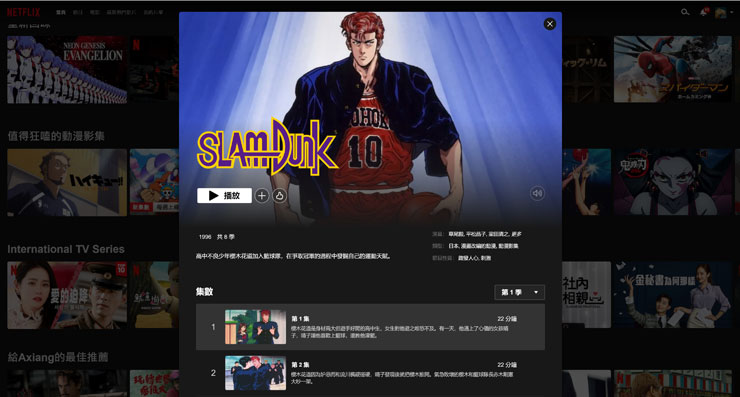
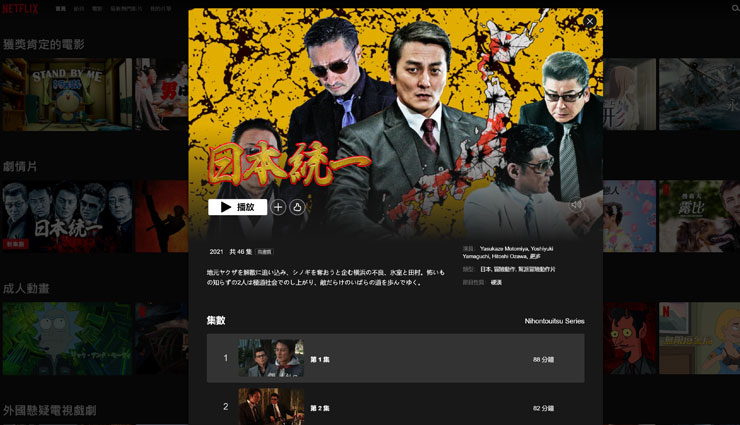
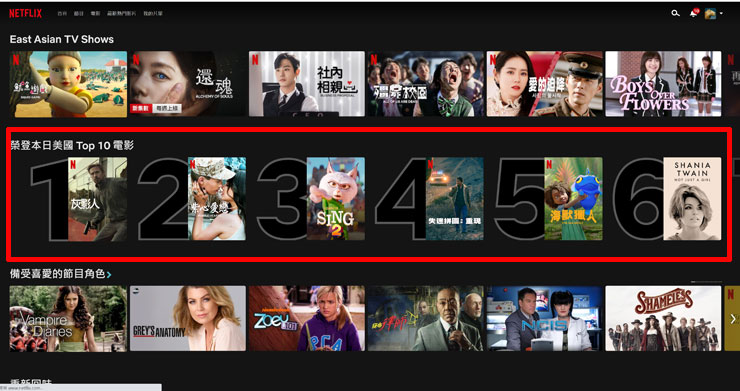
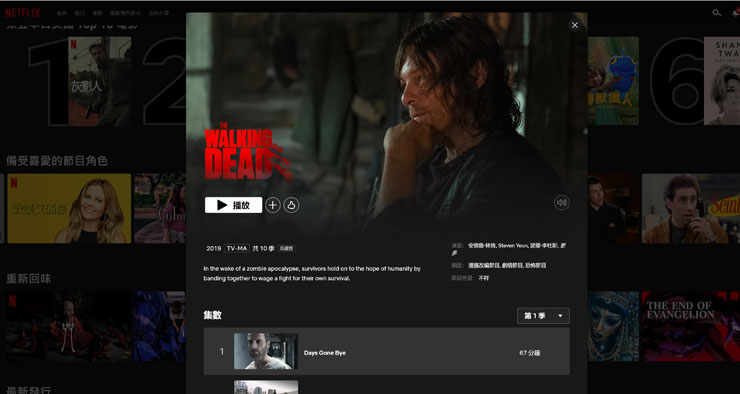
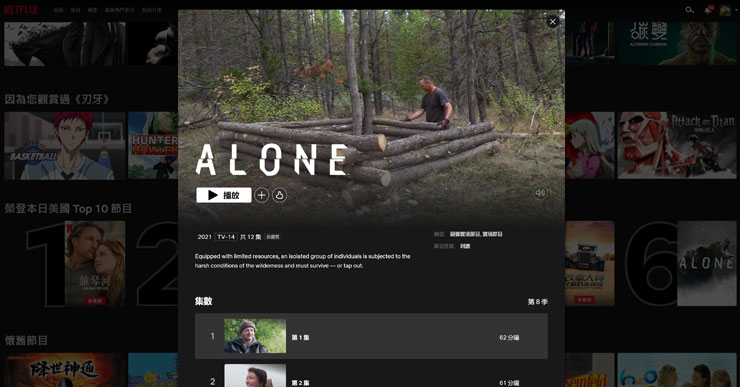
PTT 發文 IP 變更實測
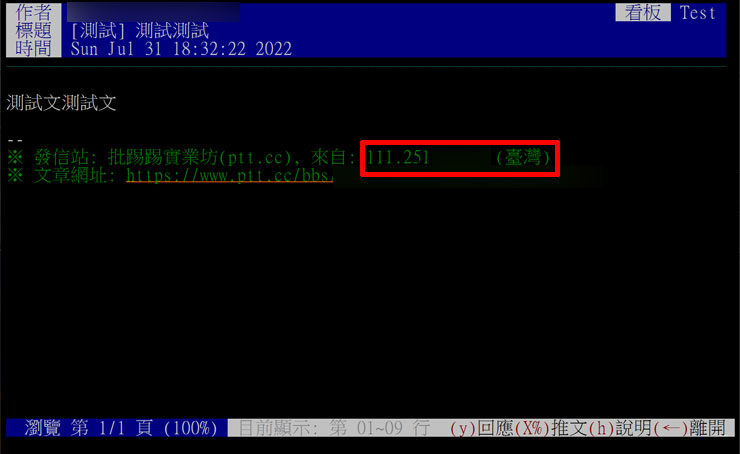
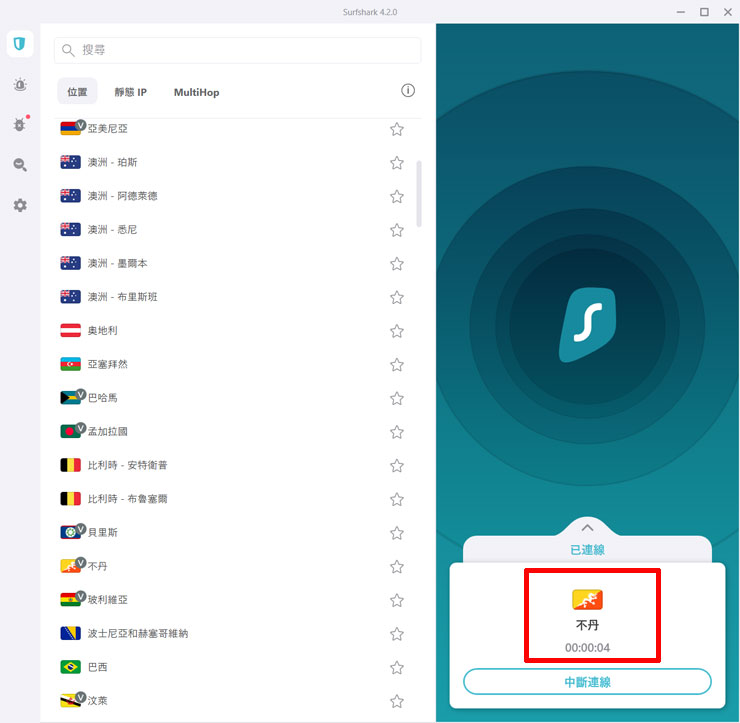
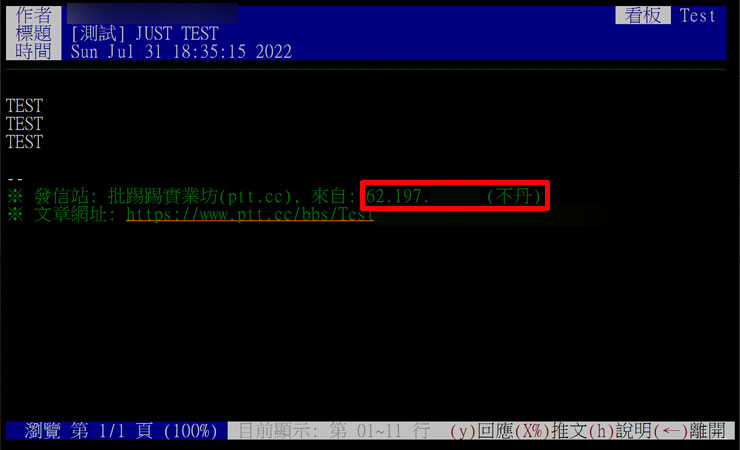
手機端也能使用 Surfshark VPN
目前在手機上 Surfshark VPN 也提供了 iOS 與 Android 雙平台的應用工具支援,而且 Surfshark 也提供了 7 天完全免費的試用,沒使用過的用戶不妨可以試試!
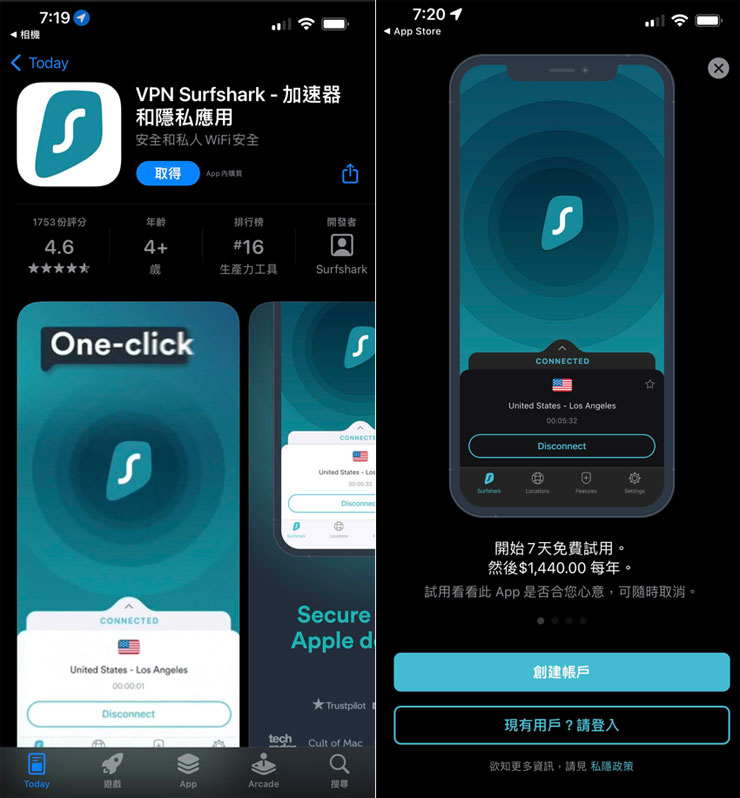
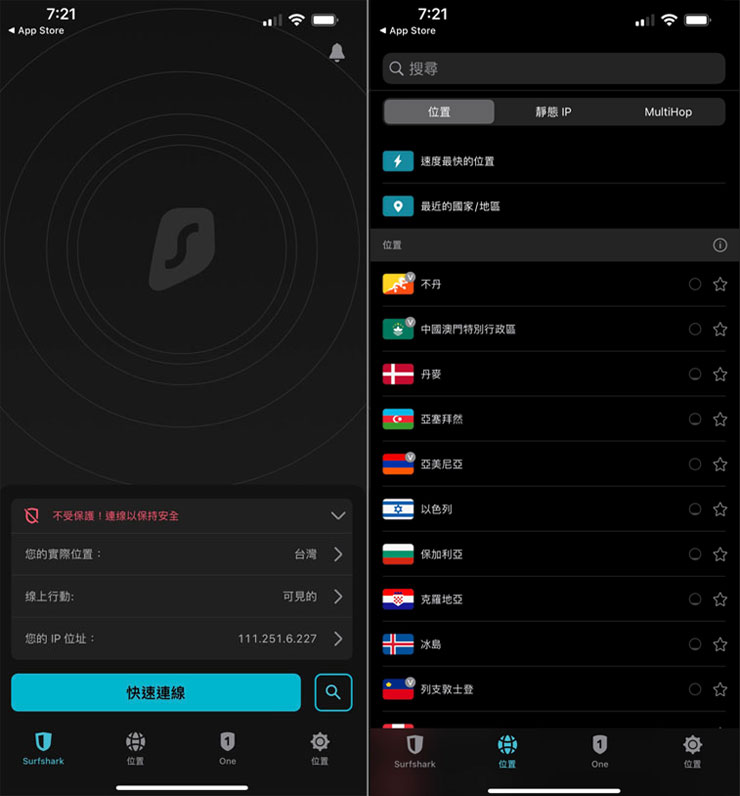
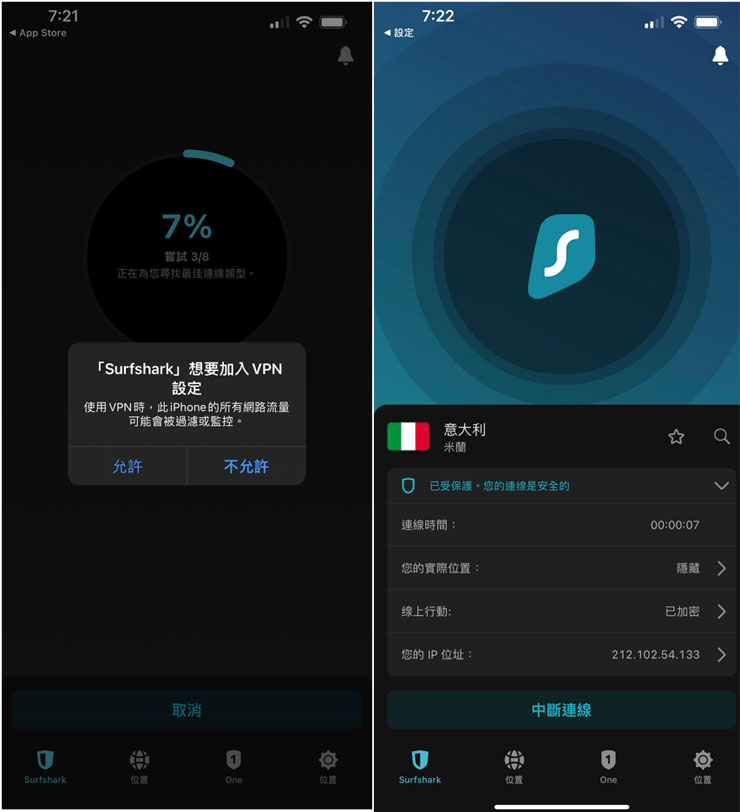
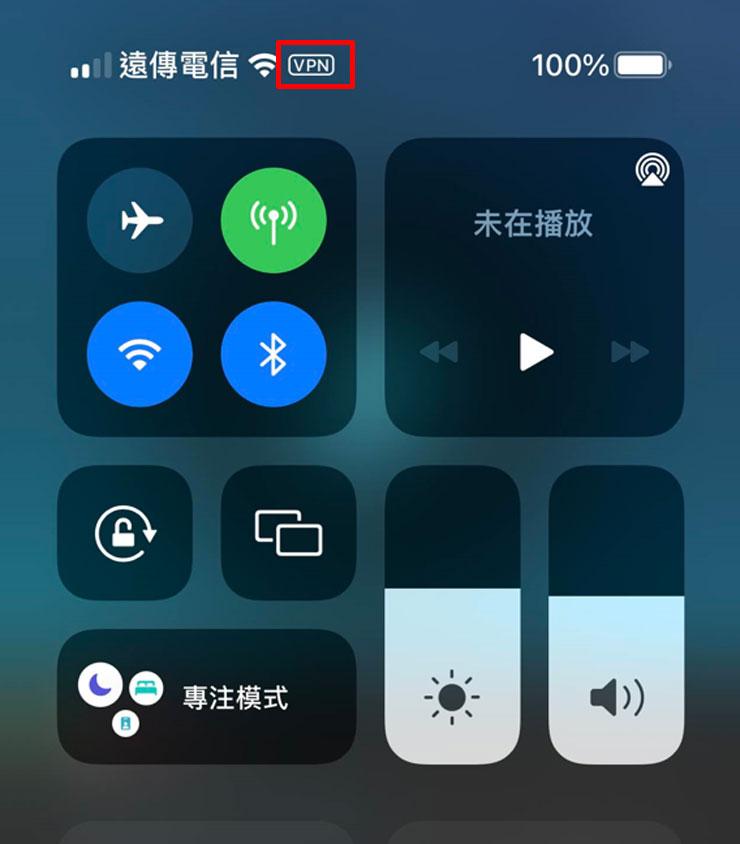
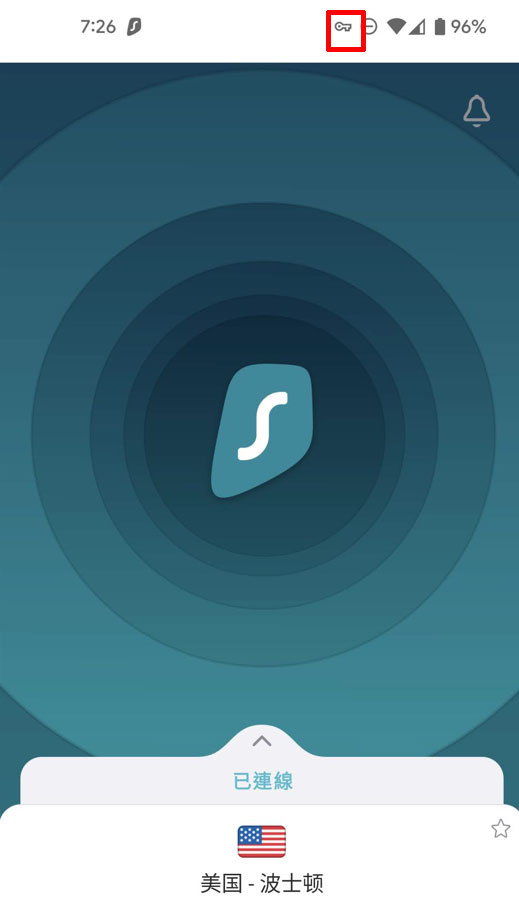
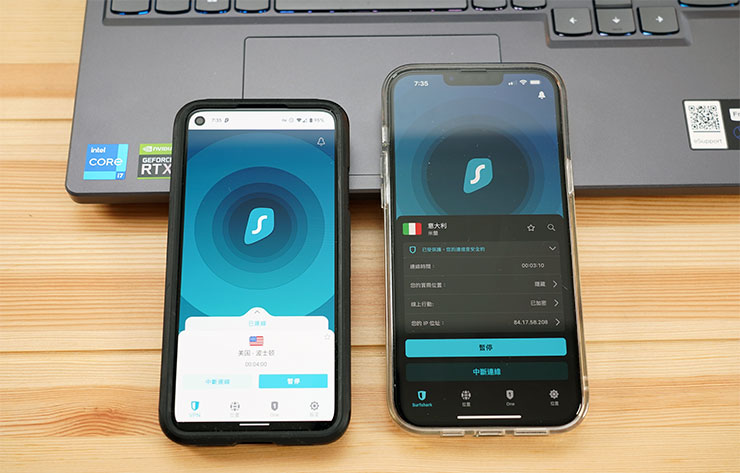
Surfshark Antivirus 功能實測
除了 VPN 服務,Surfshark VPN 的應用工具也進一步整合了 Surfshark Antivirus 的防毒工具,可透過工具指引進行安裝,實際上防毒工具的介面會與 Surfshark VPN 工具整合在一起,以方便使用者操作。
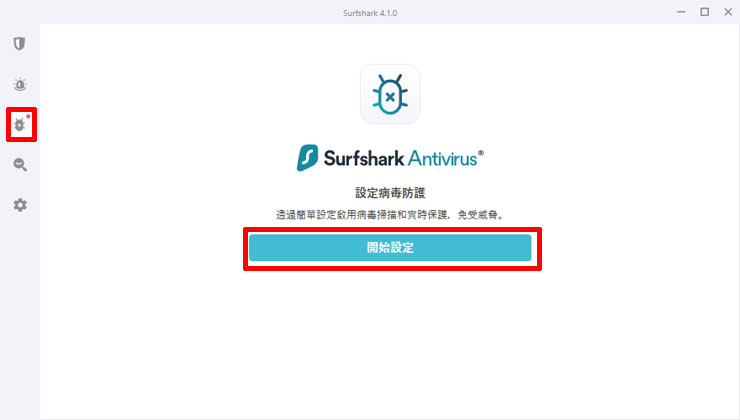
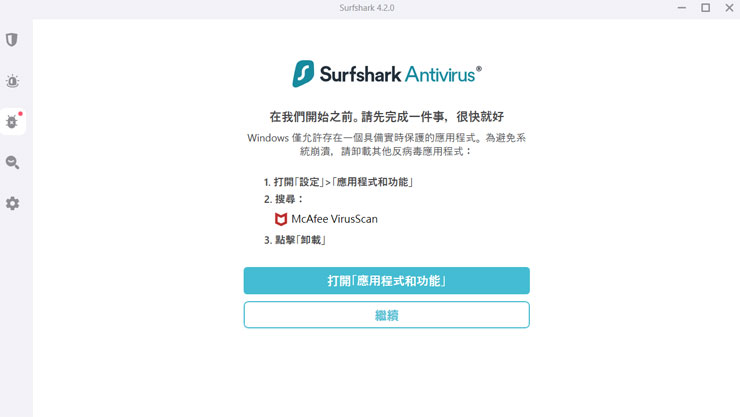
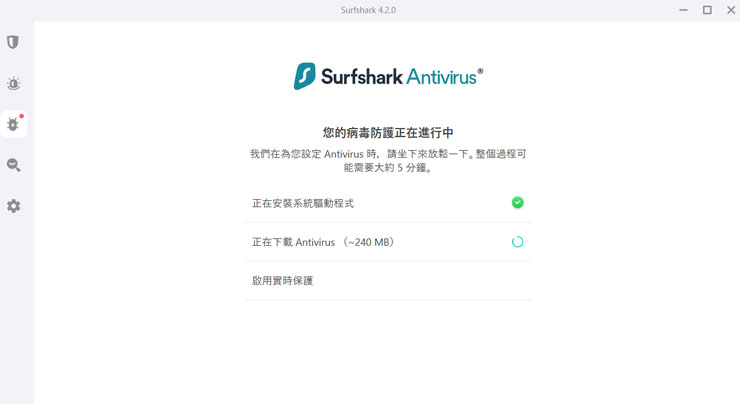
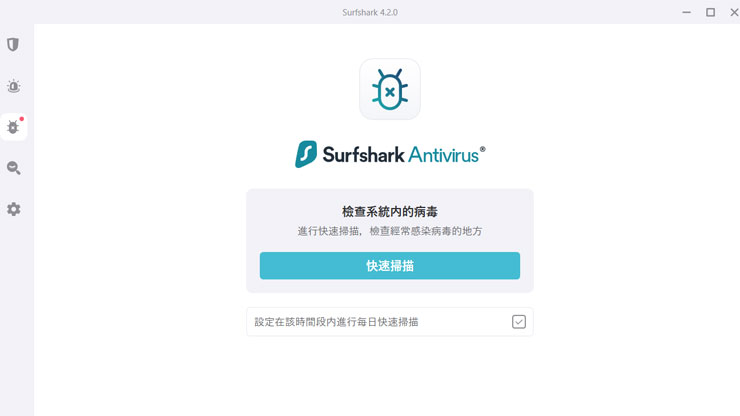
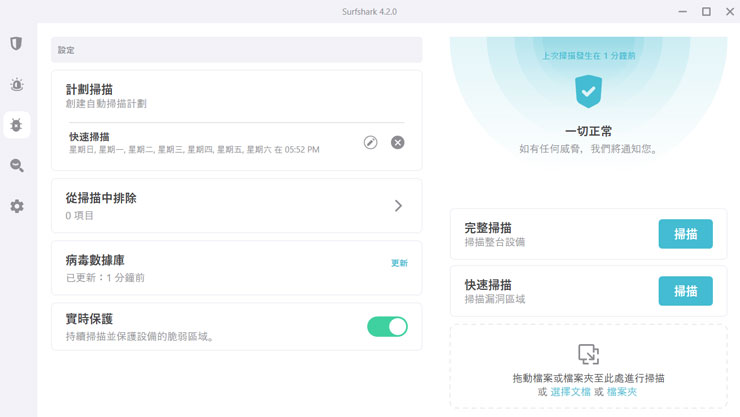
設定二步驗證與 Surfshark Alert 功能
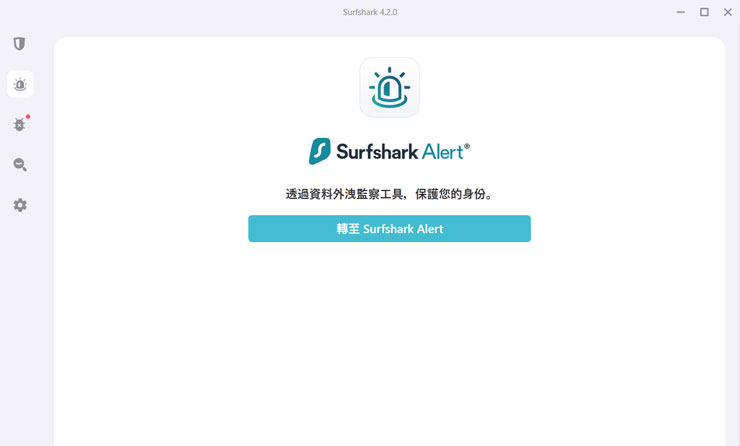
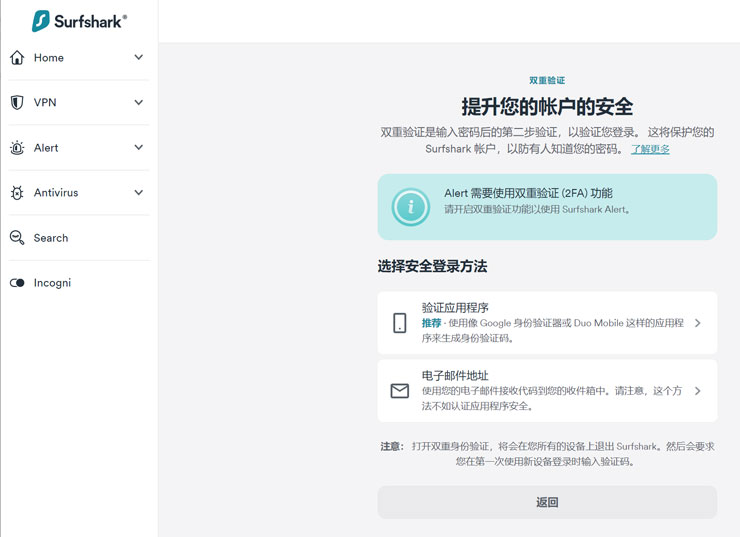
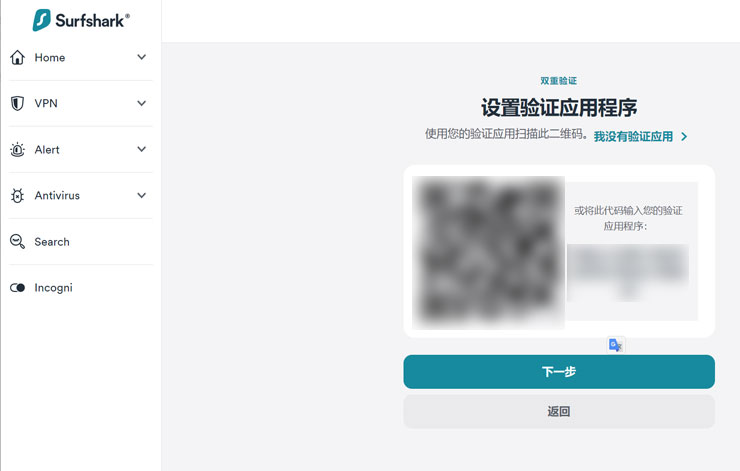
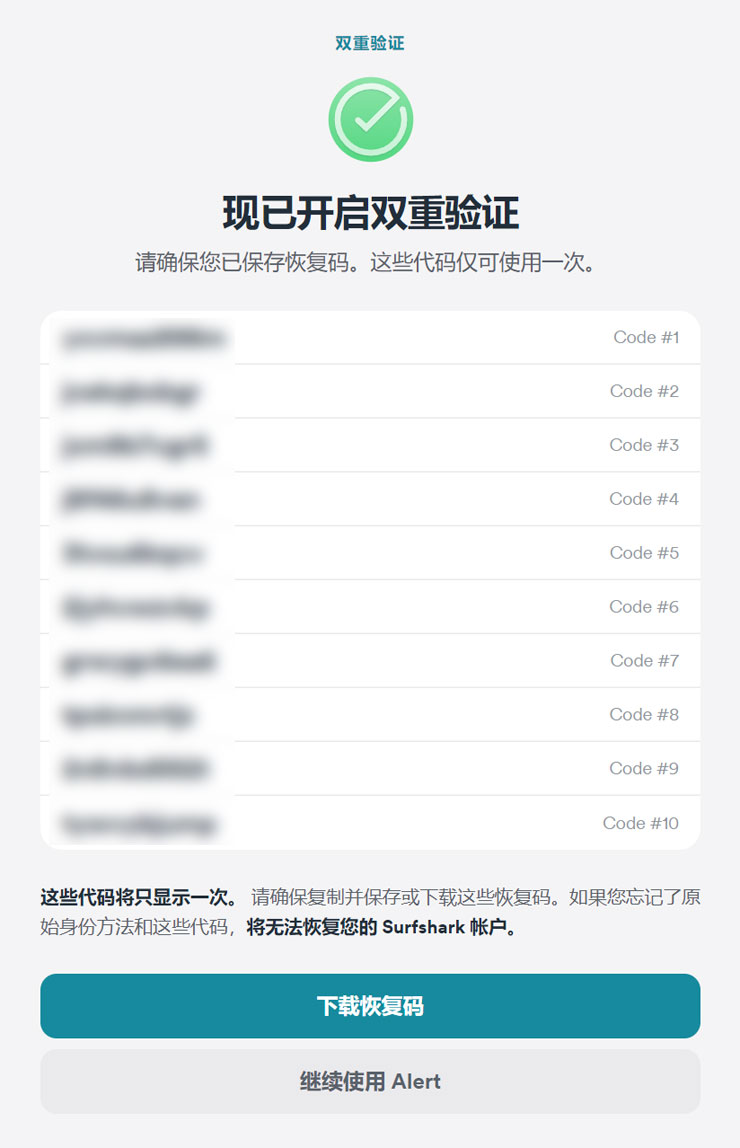
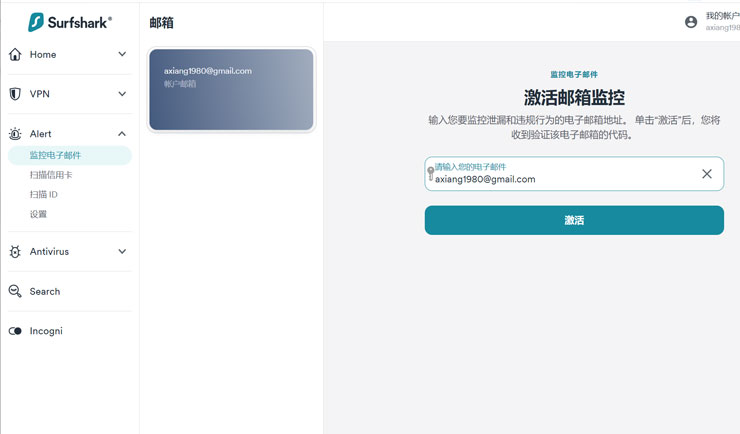
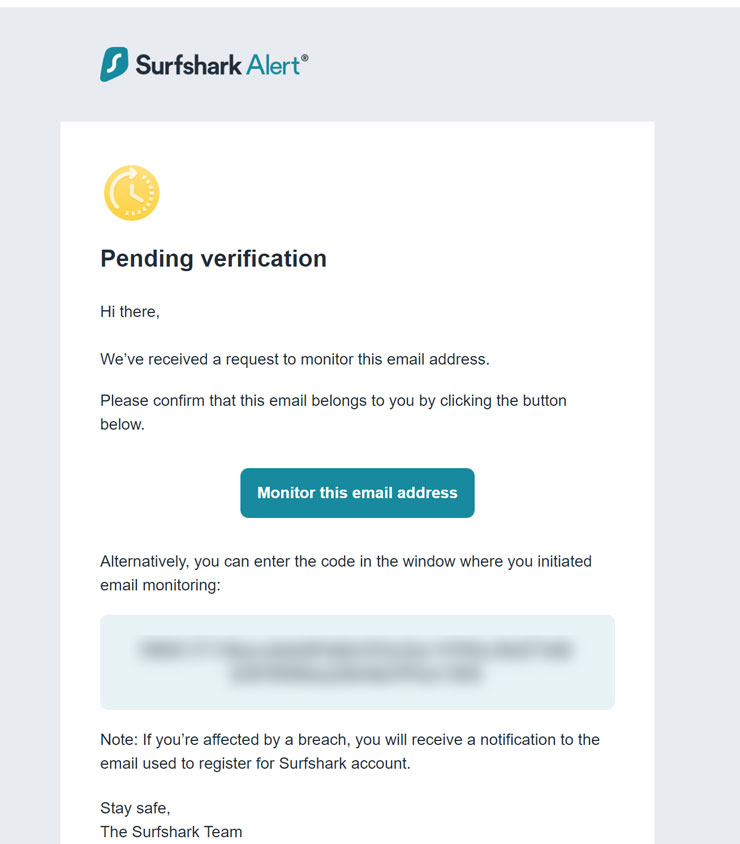
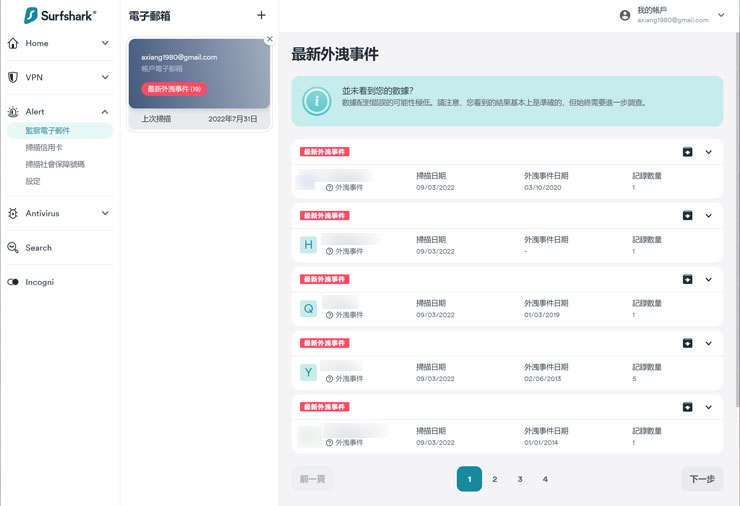
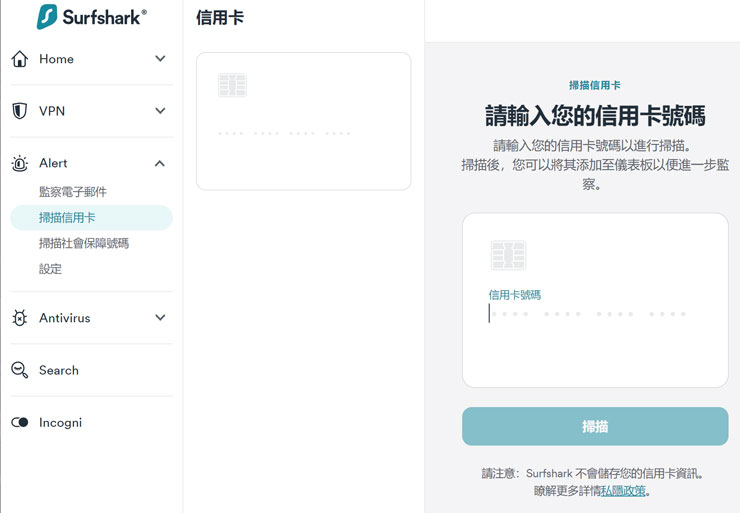
VPN 超優惠 18 折 + 免費加贈 2 個月方案
- 優惠傳送門 –> https://lihi1.cc/gQ1Yu
小結:目前速度最快、最穩定的 VPN 服務,同帳號無設備使用上限更超值!
阿祥自己曾經使用過免費、付費的 VPN 不少,其中付費 VPN 所提供的服務內容與規格來說,Surfshark VPN 稱得上其中的數一數二,除了對於多平台的支援度可以滿足絕大多數使用者實際使用需求,連線的穩定性與頻寬表現也令人印象深刻,除了前面透過 SpeedTest 量化測試有著出色的表現,實際使用在串流影音媒體上也相當流暢,完全感受不出來是透過國外的 VPN 伺服器連線。
此外,Surfshark VPN 全球也提供多達 3200 個以上的伺服器可以選擇,且連線速度極快,數秒鐘之內就可以切換到不同國家,可滿足使用者對於跨區解鎖內容的需求;另外值得一提的是,Surfshark VPN 也很佛心地提供「同帳號不限制設備數量」的服務,滿足使用者個人多設備同時連線的需求。
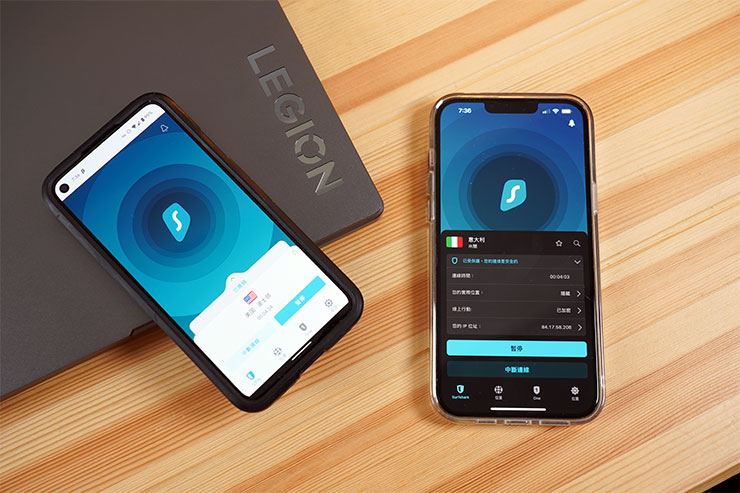
另外 Surfshark VPN 還有一個與其他 VPN 服務最大的不同,就是在電腦端 APP 中直接整合了防毒防駭的功能,確保系統運行的安全性,以確保我所使用的設備在上網時不會意外「中招」而不自知。同時我們也能透過附屬提供的 Alert 功能,進行電子郵件、信用卡資料的洩密監控,確保自己的隱私資料是否有牽涉到資料外洩事件之中,以做好進一步的防護措施。
目前 Surfshark VPN 也提供了超級好康的優惠方案,除了直殺 18 折的超級好康價格,更直接加贈免費 2 個月的訂閱,等於每個月只需要花費 64 元就能獲得最優質的 VPN 服務哦!真心推薦!
VPN 超優惠 18 折 + 免費加贈 2 個月方案
- 優惠傳送門 –> https://lihi1.cc/gQ1Yu
什麼是 VPN?
使用 VPN 的優點?
VPN 有哪些功能?
VPN 選擇的重點有哪些?
你可能對這個有興趣…
- 買 3C 到蝦皮,選擇更多價格更優!
- 辦公軟體全場最便宜 3.8 折起!Office、作業系統限時特殺最低價!
- 最強資安防護軟體卡巴斯基這裡買,輸入折扣碼「AXIANG」結帳再享九折優惠!
- 大朋友、小朋友買玩具來這裡!熱門商品一次買到!
*備註:感謝 Surfshark 邀請體驗服務並分享實際心得
相關連結:
歷史上的這一天,我還寫了…
- 三星推出 The Premiere 5 超短焦雷射智慧投影機!大畫面不需大空間,互動模式展現更豐富應用性! - 2025
- Motorola razr 50 系列「Magic Canvas」功能實測!可以放進口袋的隨身圖像生成式 AI 工具! - 2024
- 進駐高雄!夏普南台首間智能生活旗艦店 SHARP Lifestyle Center 盛大開幕! - 2024
- 小米父親節給爸優惠,再精選小米生活「爸氣」新品 - 2023
- LINE「聊天室表情符號」新登場!快速回應心情,不打擾群組對話! - 2021
- 十銓科技領先業界推出 DDR5 UDIMM 及 SODIMM 工業級寬溫記憶體 - 2021
- HUAWEI Mate 40 與 Mate 40 Pro 5G 長這樣如何?延續圓型相機模組設計,鏡頭元件更巨大! - 2020
- Lenovo 歡慶 88 父親節!旗艦 ThinkPad 加 88 元送螢幕,人氣桌機 9888 元起,全館 8 元加購無線滑鼠與筆電包! - 2020
- [Unbox] D-Link DIR-2660 Wi-Fi Mesh 無線路由器實測:網路全方位零死角究竟是怎麼辦到的? - 2019
- [Mobile] 完全圖解 Galaxy Tab S4,主打功能一覽,與前代差異比一比! - 2018











![[Unbox] 行動電源 + 供電器二合一是個好主意?紫米 ZMI 智慧雙模可充式鋰行動電源開箱! - 阿祥的網路筆記本 [Unbox] 行動電源 + 供電器二合一是個好主意?紫米 ZMI 智慧雙模可充式鋰行動電源開箱! - 阿祥的網路筆記本](https://axiang.cc/wp-content/uploads/thumb_20200809182011_41.jpg)
![[Mobile] J系列首款 6 吋大屏機種出現!Galaxy J8 主打大螢幕與雙主鏡頭,單機新台幣 8,990 元超高 CP 值! - 阿祥的網路筆記本 [Mobile] J系列首款 6 吋大屏機種出現!Galaxy J8 主打大螢幕與雙主鏡頭,單機新台幣 8,990 元超高 CP 值! - 阿祥的網路筆記本](https://axiang.cc/wp-content/uploads/thumb_20200809181959_14.jpg)
![[Unbox] 輕鬆入手的入門級電競筆電:HP Pavilion Gaming 15-ak015TX開箱與深度評測! [Unbox] 輕鬆入手的入門級電競筆電:HP Pavilion Gaming 15-ak015TX開箱與深度評測!](https://i1.wp.com/axiang.cc/wp-content/uploads/2016-03-31-202227-8.jpg?resize=232%2C155&quality=90&zoom=2)

無留言